怎么在雨林木风win8系统中更新无线网卡驱动
更新时间:2018-07-05 15:54:35 来源:雨林木风官网 游览量: 161 次
有的用户在进行无线网络连接完成之后发现电脑经常掉线,导致经常会出现不能上网的状况,出现这样的情况就需要将无线网卡的驱动进行更新操作,但是有的用户表示不知道怎么在雨林木风win8系统中更新无线网卡驱动,下面告诉大家具体的操作步骤。
1、打开我的电脑的控制面板,选择查看网络状态和任务。
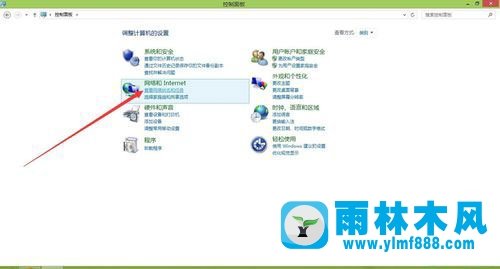
2、怎么在雨林木风win8系统中更新无线网卡驱动?打开更改适配器设置的无线网卡选择属性。
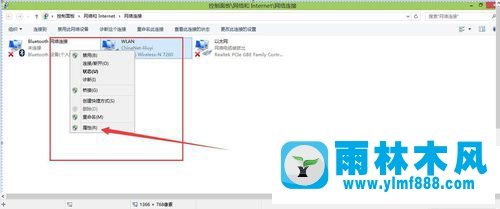
3、选择配置,跳转到驱动程序界面,选择更新驱动程序,进行更新完成。
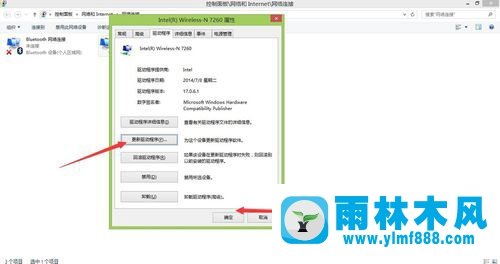
通过上述的方式就能够将怎么在雨林木风win8系统中更新无线网卡驱动的问题进行解决,如果用户发现需要进行无线网卡驱动的更新,可以尝试上述的方式进行无线网卡的驱动更新操作,这样操作起来还是很方便的。
关于怎么在雨林木风win8系统中更新无线网卡驱动的解决方法就跟大家介绍到这边了,遇到这样问题的用户们可以参照上面的方法步骤来解决吧。好了,如果大家还想了解更多的资讯,那就赶紧点击雨林木风吧。
本文来自雨林木风 www.ylmf888.com 如需转载请注明!
相关教程
- Win10系统下字体出现乱码的解决办法?...03-18
- Win10系统下连接steam失败的解决办法?...03-18
- Win10专业版系统下向特定用户共享文件的解决步骤?...03-18
- 如何打开Win7梦幻桌面动态效果?...03-18
- Win7旗舰版系统桌面文件名变蓝色了的解决办法...03-18
- 关闭雨林木风XP系统135端口的解决办法?...03-18
- Xp系统下序列号怎么更换的解决办法?...03-18
- win7电脑个性化开机声音如何自定义?...03-03
- 雨林木风win7系统注册表常用设置有哪些?...03-03
- 雨林木风win10系统CPU使用率过高怎么办?...11-26
热门系统教程
最新系统下载
-
 雨林木风 GHOST Win10 2004 64位 精简... 2021-07-01
雨林木风 GHOST Win10 2004 64位 精简... 2021-07-01
-
 雨林木风 GHOST Win10 2004 64位 周年... 2021-06-02
雨林木风 GHOST Win10 2004 64位 周年... 2021-06-02
-
 雨林木风 GHOST Win10 64位专业版... 2021-05-07
雨林木风 GHOST Win10 64位专业版... 2021-05-07
-
 雨林木风 GHOST Win10 1909 64位 官方... 2021-04-06
雨林木风 GHOST Win10 1909 64位 官方... 2021-04-06
-
 雨林木风Ghost Win10 2004(专业版)... 2021-02-28
雨林木风Ghost Win10 2004(专业版)... 2021-02-28
-
 雨林木风 GHOST Win10 2004 64位 精简... 2020-12-21
雨林木风 GHOST Win10 2004 64位 精简... 2020-12-21
-
 雨林木风 GHOST Win10 64位 快速装机... 2020-11-27
雨林木风 GHOST Win10 64位 快速装机... 2020-11-27
-
 雨林木风 GHOST Win10 64位 官方纯净... 2020-10-28
雨林木风 GHOST Win10 64位 官方纯净... 2020-10-28

